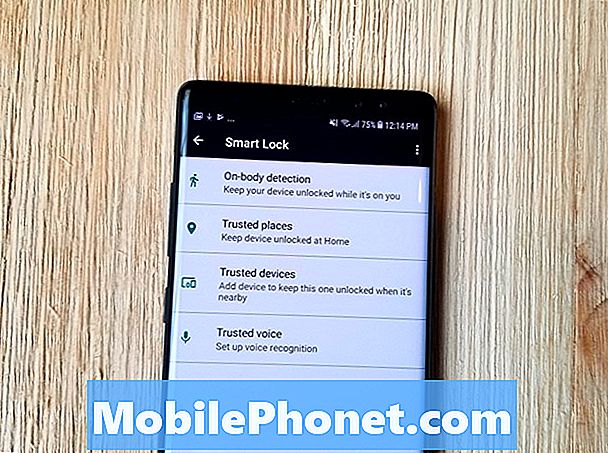Inhoud
- Dingen die u moet controleren voordat u problemen oplost
- Problemen met Xiaomi Mi 6 oplossen met wifi-problemen
Een van de meest voorkomende zorgen die Xiaomi Mi 6-gebruikers online hebben geuit, betreft draadloze verbindingsproblemen. Sommigen zeggen dat ze verbinding kunnen maken met wifi, maar niet op internet kunnen surfen, terwijl anderen niet eens verbinding kunnen maken met hun wifi-netwerk omdat ze om fouten worden gevraagd. Er zijn verschillende redenen waarom Xiaomi Mi 6 Wi-Fi niet werkt zoals bedoeld.
Accountgerelateerde problemen, netwerkstoringen, onjuiste instellingen, defecte updates, softwareproblemen en ergste hardwareproblemen die de netwerkfuncties van de telefoon beïnvloeden. Als je dit Xiaomi-apparaat bezit en ook problemen hebt met draadloze verbindingsproblemen, belicht dit bericht enkele handige oplossingen en mogelijke oplossingen die je kunt proberen. Mocht u het probleem nu willen oplossen, raadpleeg dan de volgende walkthroughs.
Maar voordat we naar onze probleemoplossing gaan, als u toevallig op zoek bent naar een oplossing voor een ander probleem, raad ik u aan onze Xiaomi Mi 6-pagina voor probleemoplossing te bezoeken, want we hebben mogelijk al problemen aangepakt die vergelijkbaar zijn met die van u. Maak gerust gebruik van onze oplossingen en tijdelijke oplossingen. Als ze niet werken en u meer hulp nodig heeft, kunt u altijd contact met ons opnemen door onze vragenlijst voor Android-problemen in te vullen en op Verzenden te klikken.
Dingen die u moet controleren voordat u problemen oplost
Account Status - zorg ervoor dat uw account een goede reputatie heeft en dat al uw services actief zijn. Als u denkt dat u uw vorige rekeningen niet heeft betaald, neem dan contact op met uw netwerkaanbieder of internetprovider om te verifiëren dat uw account en services actief zijn. Vervoerders leggen gewoonlijk een tijdelijke verbreking van de verbinding op met accounts met onbetaalde rekeningen en andere problemen. Wanneer dit gebeurt, wordt uw account getagd onder de status "zachte verbinding verbreken". Al uw uitgaande services zijn in deze staat tijdelijk uitgeschakeld. Het resultaat is dat u geen uitgaande oproepen of sms'jes kunt plaatsen of verbinding kunt maken met internet.
Netwerk status - een ander ding dat u van tevoren moet controleren, zijn storingen. Gewoonlijk zullen internetserviceproviders vooraf aankondigingen doen voor geplande uitval en systeemonderhoud om hun abonnees op de hoogte te stellen van en zich voor te bereiden op de aanstaande serviceonderbrekingen. Er zijn echter slechts enkele gevallen waarin zich plotseling technische problemen voordoen aan hun kant, hetzij op het netwerksysteem, hetzij op basistorens. Dit is wanneer plotselinge onderbrekingen van de netwerkdiensten. Meestal wordt er een foutbericht weergegeven waarin staat dat de server of het netwerk momenteel niet beschikbaar is en dat u het later opnieuw moet proberen.
Netwerk uitrusting - de bron van uw draadloze netwerk thuis is uw draadloze router of modem. Het is verantwoordelijk voor het ontvangen van signalen van de netwerktoren en vervolgens het signaal verzenden of doorgeven aan alle apparaten die op het netwerk zijn aangesloten. Als wifi niet beschikbaar is of niet werkt op al uw apparaten, is dit waarschijnlijk wat er aan de hand is. Mocht het een klein probleempje zijn in de router of modemfirmware, dan kan een herstart of power cycle dit verhelpen. Probeer de volgende stappen om dit uit te sluiten van de mogelijke oorzaken:
- Schakel uw modem / draadloze router uit door op te drukken Kracht knop totdat het wordt uitgeschakeld.
- Koppel de A / C-adapter los van de voedingsbron. Laat de stekker ongeveer 30 seconden tot 1 minuut uit het stopcontact.
- Steek de stekker na de verstreken tijd weer in het stopcontact of in het stopcontact.
- druk de Kracht knop om het weer in te schakelen.
- Wacht tot alle leds of lichtindicatoren stabiel zijn. Als u een rood lampje ziet, geeft dit aan dat er iets mis is met de router of modem. Als het signaallampje bijvoorbeeld rood is, betekent dit dat uw router of modem geen signaal ontvangt van de basistoren en dat is de belangrijkste reden waarom u geen internetverbinding heeft. Elk probleem met de netwerkapparatuur moet eerst worden opgelost. Zodra alles correct werkt met uw netwerkapparatuur, moet u de wifi-connectiviteit weer soepel laten werken op al uw apparaten.
Als het wifi-probleem zich blijft voordoen op uw Xiaomi Mi 6 maar niet op uw andere apparaten, gaat u verder met het oplossen van problemen met uw telefoon. Blijkbaar verhindert iets op uw apparaat dat wifi-functies werken zoals bedoeld en dat is wat u vervolgens moet doen.
Problemen met Xiaomi Mi 6 oplossen met wifi-problemen
De volgende walkthroughs bestaan uit standaardprocedures of algemene oplossingen voor problemen met draadloze verbindingen op Xiaomi Mi 6. Zorg ervoor dat u uw wifi-internet test nadat u elke oplossing hebt uitgevoerd, zodat u weet of het probleem is verholpen of niet. Als de eerste methode niet werkt, probeer dan de volgende toepasselijke oplossing.
Eerste oplossing: start uw Xiaomi Mi 6 opnieuw op (zachte reset).
Een eenvoudige herstart aan de telefoon kan veel wonderen doen, vooral als het gaat om kleine problemen en willekeurige fouten. Soms is een enkele herstart misschien niet genoeg om de storing te verhelpen, dus geef het maximaal drie keer op en kijk of dat het probleem oplost. Hier leest u hoe u uw Xiaomi Mi 6 opnieuw opstart of een zachte reset uitvoert:
- Houd de Kracht knop aan de rechterkant van de telefoon.
- Selecteer Schakel uit uit de menu-opties.
- Tik vervolgens op OK.
- Houd na ongeveer 30 seconden de Kracht knop opnieuw totdat de telefoon opstart.
Een zachte reset heeft geen invloed op uw telefoongegevens, dus het is veilig.
In het geval dat uw Xiaomi Mi 6 niet reageert op aanrakingen vanwege Wi-Fi-fouten, kunt u in plaats daarvan een gedwongen herstart uitvoeren. Net als bij een zachte reset, heeft een harde reset geen invloed op uw gegevens als deze correct wordt uitgevoerd. Dus hier is hoe een geforceerde herstart wordt uitgevoerd op uw Xiaomi Mi 6:
- Houd de Volume omhoog en Kracht knop tegelijkertijd ongeveer 3 tot 5 seconden ingedrukt totdat uw telefoon opnieuw opstart.
Wacht tot de telefoon volledig is opgestart en probeer daarna verbinding te maken met wifi.
Tweede oplossing: schakel wifi uit en vervolgens weer in.
Als wifi nog steeds niet werkt op je Xiaomi Mi 6 na een zachte reset of geforceerde herstart, probeer dan wifi een paar seconden uit te schakelen en vervolgens weer in te schakelen. Deze oplossing heeft wonderen gedaan bij veel mensen die kleine verbindingsproblemen met wifi hebben opgelost, dus u kunt net zo goed overwegen uw kansen te grijpen met deze eenvoudige maar nuttige truc. Hier leest u hoe u wifi op uw Xiaomi Mi 6 uitschakelt / inschakelt:
- Open de Meldingspaneel bovenaan het scherm.
- Druk op Wi-Fi-snelkoppelingspictogram om Wi-Fi uit te schakelen.
- Tik na een paar seconden op het Wi-Fi-pictogram om wifi weer in te schakelen.
Probeer een test-browse op uw telefoon uit te voeren en kijk of u nu toegang hebt tot internet.
Derde oplossing: vergeet uw draadloze netwerk.
Door een draadloos netwerk te verwijderen of te vergeten, kunt u eventuele storingen verhelpen, bijvoorbeeld wanneer uw draadloze netwerk beschadigd raakt en plotseling stopt met werken en foutmeldingen geeft. Als u een netwerk vergeet, wordt het wachtwoord van het netwerk verwijderd en kan uw telefoon er in de toekomst niet automatisch aan deelnemen. Het is alsof je voor het eerst verbinding maakt met het draadloze netwerk op je Xiaomi Mi 6.
Volg deze stappen om een Wi-Fi-netwerk van uw Xiaomi Mi 6-telefoon te vergeten of te verwijderen:
- Kraan Instellingen.
- Kraan Snelle instellingen of WLAN. Menu-opties kunnen variëren afhankelijk van de softwareversie.
- Kraan Wifi.
- Druk op Pijl rechts pictogram naast de Wi-Fi-netwerk waarmee u momenteel bent verbonden.
- Tik vervolgens op de optie om Vergeet het netwerk.
- Tik op als daarom wordt gevraagd OK om actie te bevestigen.
Start uw telefoon opnieuw op en maak opnieuw verbinding met uw Wi-Fi-netwerk met de volgende stappen:
- Open de Meldingspaneel bovenaan het scherm.
- Tik lang op het Wi-Fi-snelkoppelingspictogram.
- Tik op het draadloze netwerk of Wi-Fi-netwerk-ID waarmee u verbinding wilt maken.
- Voer het wachtwoord in als daarom wordt gevraagd.
- Kraan Aansluiten.
Als het wachtwoord correct is, wordt het Netwerk-ID-status zal laten zien Verbonden.
U kunt ook naar Instellingen-> Snelle instellingen-> Wi-Fi-> tik vervolgens op om het draadloze netwerk te selecteren waarmee u verbinding wilt maken.
Wacht tot je verbinding hebt en probeer het browsen te testen om te zien of je nu via wifi op internet kunt surfen.
Vierde oplossing: reset netwerk- / APN-instellingen op uw Xiaomi Mi 6.
Netwerkproblemen die moeilijk genoeg zijn om de voorgaande procedures te doorstaan, worden meestal opgelost door de netwerk- of APN-instellingen op uw Xiaomi Mi 6 opnieuw in te stellen. Al uw Wi-Fi-netwerkwachtwoorden en serverinformatie worden echter gewist tijdens het proces. Dat gezegd hebbende, let op deze informatie voordat u een reset van de netwerkinstellingen uitvoert. En hier is hoe het is gedaan:
- Kraan Instellingen.
- Kraan Algemene instellingen.
- Kraan Mobiele netwerken.
- Kraan Namen toegangspunten.
- Tik vervolgens op het Menu knop.
- Selecteer Reset naar standaard.
Menu-opties kunnen variëren afhankelijk van de OS-versie van uw apparaat.
Nadat het netwerk is gereset, start u uw telefoon opnieuw op, stelt u uw draadloze netwerk opnieuw in en voert u een testbrowser uit als u klaar bent.
Vijfde oplossing: fabrieksreset / masterreset.
Een fabrieksreset of masterreset kan de laatste optie zijn om te overwegen of al het andere het probleem niet heeft opgelost en dat je nog steeds geen verbinding kunt maken met of wifi kunt gebruiken op je Xiaomi Mi 6. Al je persoonlijke gegevens worden tijdens het proces gewist als uw apparaat wordt gereset en hersteld naar de fabrieksinstellingen. Dat gezegd hebbende, maak van tevoren een back-up van uw telefoon. Zodra alles is ingesteld, volgt u deze stappen om door te gaan met de masterreset:
- Schakel uw telefoon uit door op de Kracht knop.
- Houd vervolgens de Volume omhoog en Kracht knoppen tegelijkertijd een paar seconden ingedrukt.
- Als je het Mi-logo laat op uw scherm beide knoppen tegelijk los.
- Selecteer vervolgens Wis Reset door op de Volume omlaag-toets en druk vervolgens op Kracht knop om de selectie te bevestigen.
- Gebruik de Volume verminderen om te selecteren Wis alle gegevens druk vervolgens op Kracht knop om te bevestigen.
- Selecteer ten slotte Ja om de reset te bevestigen.
Na het resetten wordt uw apparaat opnieuw opgestart en opgestart met de fabrieksinstellingen. Ga verder met de eerste installatie, stel uw draadloze netwerk in en probeer vervolgens verbinding te maken met internet op uw Xiaomi Mi 6.
Andere opties
- Update software. Probeer te controleren op beschikbare firmware-updates voor uw Xiaomi Mi 6 en ga vervolgens voor een firmware-upgrade. Zorg ervoor dat u een back-up maakt van al uw kritieke gegevens voordat u doorgaat met het downloaden en installeren van de update, zodat u deze veilig kunt bewaren.
- Los hardwareproblemen op. Als geen van de bovenstaande procedures het probleem kan verhelpen en uw Xiaomi Mi 6 nog steeds geen verbinding kan maken met wifi of verbinding kan maken maar vanwege bepaalde fouten niet op internet kan surfen, dan is hardwarecontrole uw volgende optie. . De eerdere methoden worden over het algemeen gebruikt om Wi-Fi-problemen op te lossen die softwaregerelateerd zijn. Als het probleem zich blijft voordoen nadat u deze tijdelijke oplossingen heeft uitgevoerd, heeft u mogelijk te maken met een hardwareprobleem. Op dit punt kunt u contact opnemen met Xiaomi-ondersteuning of uw provider / internetprovider en het probleem escaleren voor verdere hulp.
- Service / reparatie. Of u kunt uw telefoon gewoon naar een servicecentrum brengen en het laten nakijken door een technicus. Dit moet vooral worden gedaan als het probleem is begonnen nadat u uw telefoon hebt laten vallen of nat hebt gemaakt. Als u ondertussen vermoedt dat het probleem bij uw router of modem ligt, bijvoorbeeld wanneer al uw apparaten geen verbinding kunnen maken met wifi via hetzelfde netwerk, moet u contact opnemen met de fabrikant van uw router of modem.
Verbind je met ons
We staan altijd open voor uw problemen, vragen en suggesties, dus neem gerust contact met ons op door dit formulier in te vullen. Dit is een gratis service die we aanbieden en we brengen u er geen cent voor in rekening. Houd er echter rekening mee dat we elke dag honderden e-mails ontvangen en dat het voor ons onmogelijk is om op elk ervan te reageren. Maar wees gerust, we lezen elk bericht dat we ontvangen. Voor degenen die we hebben geholpen, verspreid het nieuws door onze berichten met je vrienden te delen of door simpelweg onze Facebook- en Google+ pagina leuk te vinden of ons te volgen op Twitter.